Tutorial GeoNode
| Site: | OpenCourseWare for GIS |
| Cursus: | GeoNode en G3W-Suite |
| Boek: | Tutorial GeoNode |
| Afgedrukt door: | Guest user |
| Datum: | zondag, 21 december 2025, 03:56 |
1. Introductie
In deze tutorial gaan we data uit ons QGIS project delen met GeoNode.
GeoNode is een open-source platform voor het beheren, publiceren en delen van geospatiale data. Het is ontworpen om zowel GIS-specialisten als niet-technische gebruikers te ondersteunen bij het bouwen van interactieve kaarten en het opzetten van ruimtelijke data-infrastructuren (SDI).
Wat GeoNode biedt:
-
Geospatiale CMS: Combineert krachtige open-source tools (zoals Django, GeoServer en PostgreSQL) in één gebruiksvriendelijke interface.
-
Data- en metadatabeheer: Upload datasets, bewerk metadata, en beheer toegangsrechten.
-
Interactieve kaarten: Maak en publiceer kaarten met styling, lagen en visualisaties.
-
Samenwerking: Gebruikersprofielen, commentaarfuncties en waarderingssystemen bevorderen communityvorming.
-
Toegangscontrole: Stel datasets publiek beschikbaar of beperk toegang tot specifieke gebruikers.
-
Extensibiliteit: Ontwikkelaars kunnen GeoNode aanpassen of integreren in andere applicaties.
GeoNode wordt vaak ingezet door overheden, NGO’s en onderzoeksinstellingen die behoefte hebben aan transparante, schaalbare en veilige geodata-oplossingen.
2. Registeren en aanmelden
Hoewel data soms zichtbaar zijn voor anonieme gebruikers, zal je meer mogelijkheden hebben als geregistreerde gebruiker. Een beheerder kan je dan bepaalde rechten geven of toevoegen aan een groep met bepaalde rechten.
- Ga naar een GeoNode website, bijvoorbeeld https://mygeocommunity.org/
- Klik rechtsboven op de knop Registreer.
- Vul het formulier in.
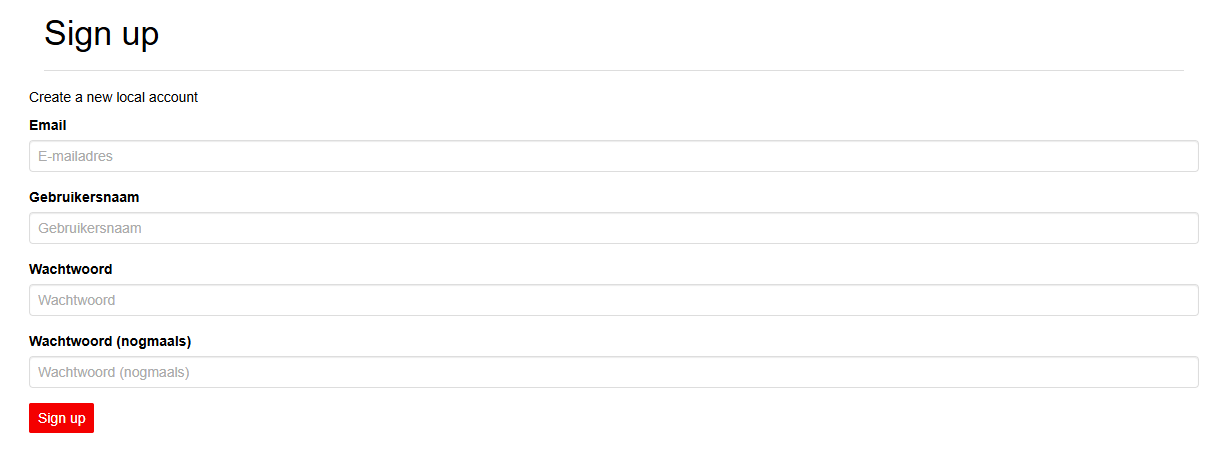
4. Klik op Sign up.
Afhankelijk van de configuratie van GeoNode kan je meteen aan de slag of moet je je account via een e-mail link activeren en/of moet een beheerder je account activeren.
5. Klik als je toegang hebt op Meld aan en log in met je gebruikersnaam en wachtwoord.
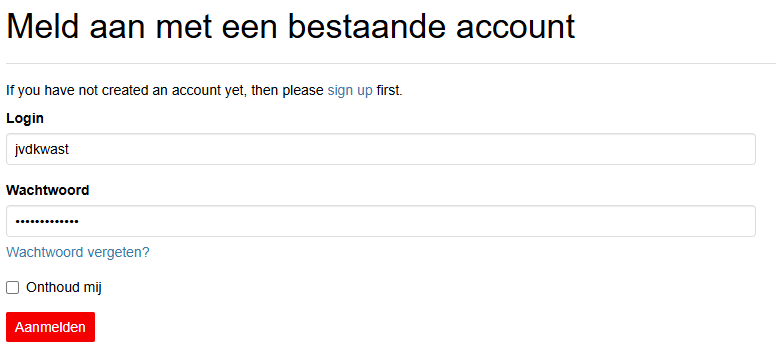
3. Overzicht
Op de GeoNode website kan je de volgende menu-items zien:

Welke items je ziet hangt af van de configuratie. In dit voorbeeld zijn links naar andere platforms toegevoegd aan het menu: Mergin, Potree Viewer en G3W. De overige menu items zijn standaard beschikbaar.
- All resources: hier staan alle databronnen (Datasets, Kaarten, Documenten, Geostories en Dashboards)
- Datasets: hier staan de GIS lagen. Dit kunnen zowel lagen op de server zijn als remote services.
- Kaarten: een gebruiker kan datasets combineren to Kaarten en deze weer delen met andere gebruikers.
- Documenten: hier staan documenten.
- Geostories: dit is het equivalent van de ESRI Story Maps. Verschillende databronnen kunnen hier in een kaartverhaal worden gecombineerd.
- Dashboards: hier kunnen dashboards worden gemaakt en gedeeld.
In de volgende hoofdstukken gaan we ze een voor een langs.
4. Datasets
We gaan nu de Datasets tab bekijken.
- Klik in het menu op Datasets.
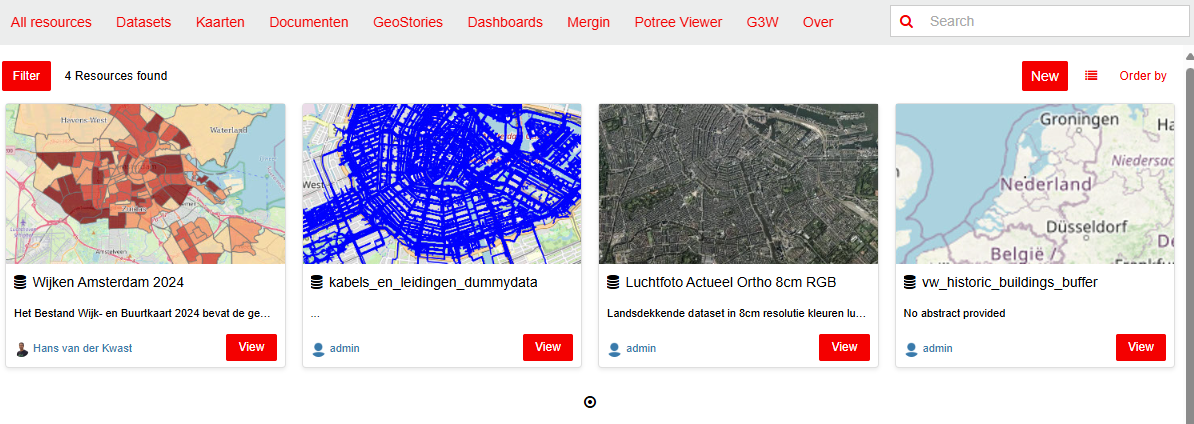
Hier staan de GIS lagen die gebruikers hebben gedeeld. Afhankelijk van de rechten kan je er meer of minder zien. Je kan ook zien wie de laag heeft gedeeld.
Er zijn twee manieren om te zoeken:
- De zoekbalk
- Filter
Gebruik de zoekbalk om overal in GeoNode te zoeken. Met Filter kunnen we specifieker op datasets zoeken op basis van metadata.
2. Klik op Filter.
3. Gebruik het Filter paneel om datasets te filteren.
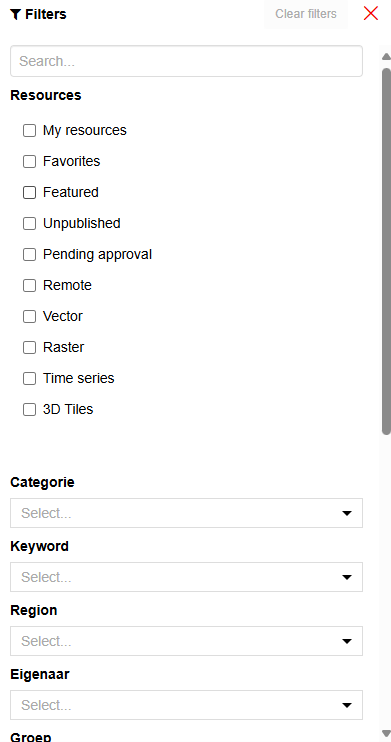
4. Klik na het filteren op een tile van een Dataset.
Nu wordt metadata over de Dataset getoond.
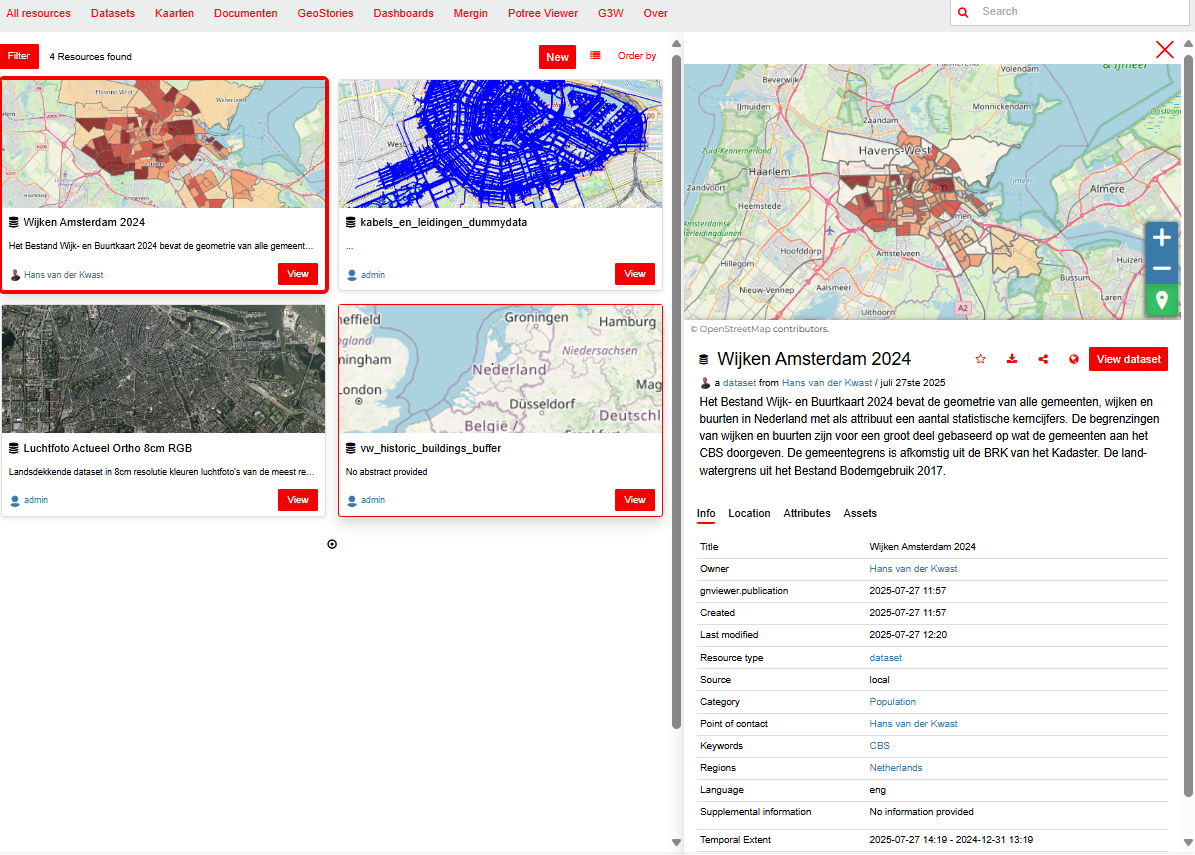
In het metadata paneel staan de volgende icoontjes voor acties:
 Favoriet maken van de dataset
Favoriet maken van de dataset
 Dataset downloaden. Als het vectordata is dan kan krijg een ZIP-bestand met de shapefile. Bij een raster is het een GeoTIFF.
Dataset downloaden. Als het vectordata is dan kan krijg een ZIP-bestand met de shapefile. Bij een raster is het een GeoTIFF.
 Een URL naar de dataset pagina kopiëren
Een URL naar de dataset pagina kopiëren
 OGC Web Service URL kopiëren
OGC Web Service URL kopiëren
5. Klik op View dataset.
Nu zie je een interactieve kaartviewer.
6. Klap linksboven de legenda uit.
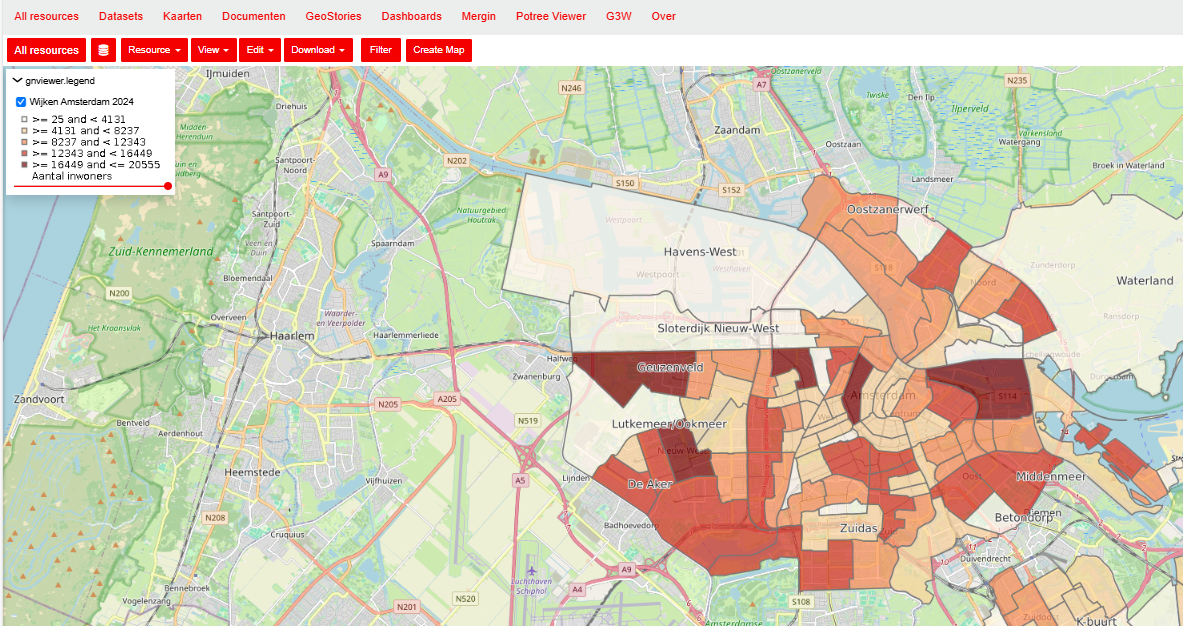
7. Gebruik de slider onder de legenda om de transparantie aan te passen.
Onder het Resource menu kan je de dataset opslaan (als kopie) en delen.
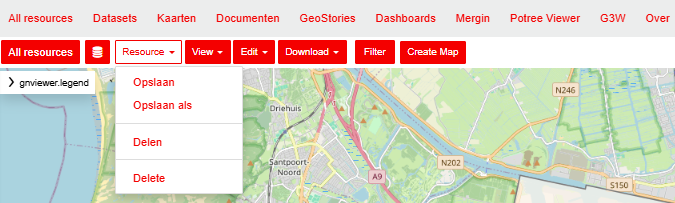
Als je op Delen klikt verschijnt dit paneel:
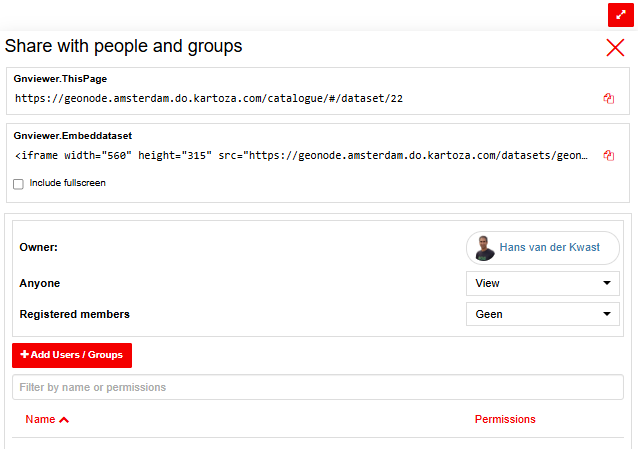
Hier kan je de URL en iframe kopieëren. Ook kan je hier de rechten instellen voor zichtbaarheid, downloaden, bewerken en beheren.
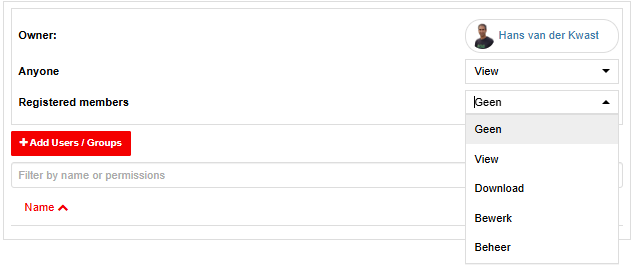
Als je een instelling verandert, dan verschijnt er een bolletje bij Resource
 . Dit betekent dat er wijzigingen zijn die nog niet zijn opgeslagen. Klik op Resource en Opslaan.
. Dit betekent dat er wijzigingen zijn die nog niet zijn opgeslagen. Klik op Resource en Opslaan.
8. Klik op het View menu.
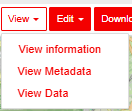
9. Klik op View information om het metadata paneel te openen.
10. Klik op View Metadata om de uitgebreide metadata pagina over de dataset te openen.
11. Ga terug en klik op View Data.
Hier kan je de attributentabel onder de kaart zien.
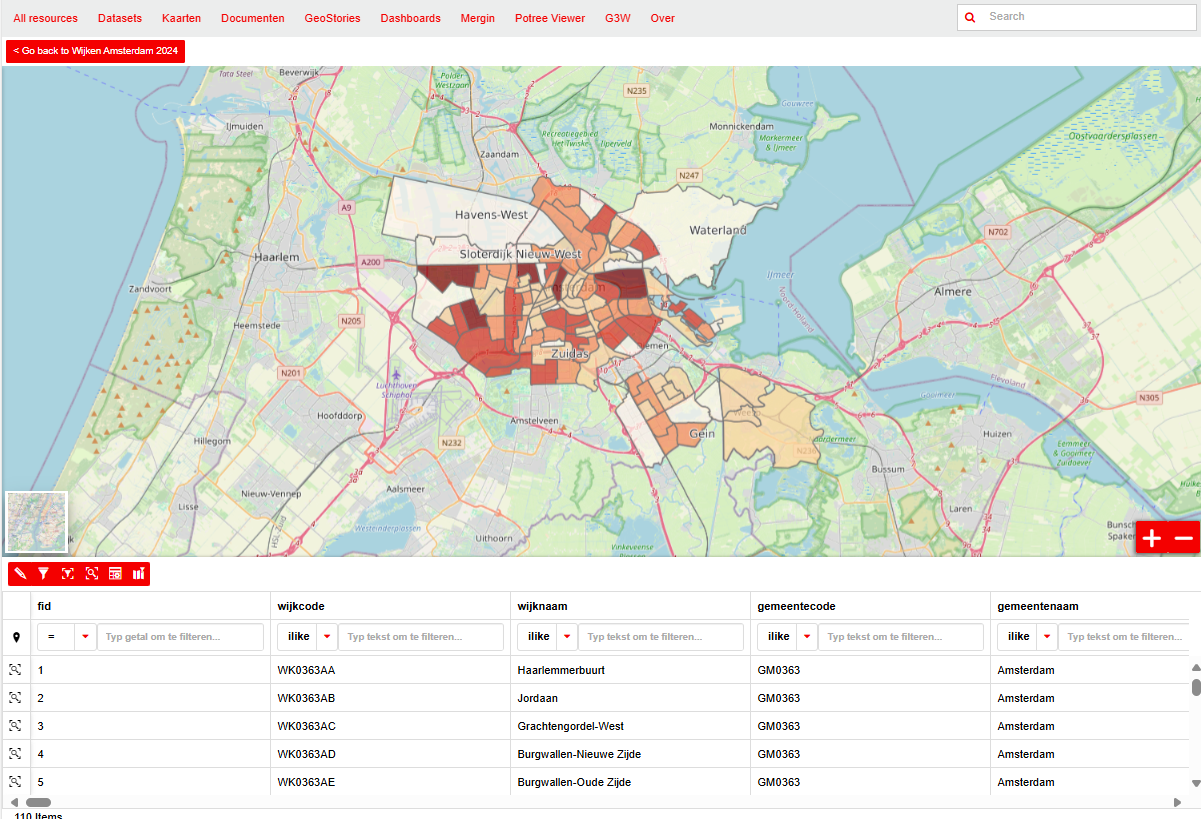
12. Klik op  . Nu kan je objecten selecteren in de kaart en die worden dan weergegeven in de attributentabel.
. Nu kan je objecten selecteren in de kaart en die worden dan weergegeven in de attributentabel.
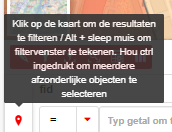
13. Andersom kan je in tabel op  klikken om te zoomen naar het object.
klikken om te zoomen naar het object.
Je kan op verschillende manieren filteren. Je kan de filters bovenaan de kolommen in de tabel gebruiken. Met  kan je geavanceerd zoeken:
kan je geavanceerd zoeken:
- Filteren op attribuut.
- Filteren binnen een interessegebied. Je kan bijvoorbeeld een polygoon tekenen.
- Filteren op laag.
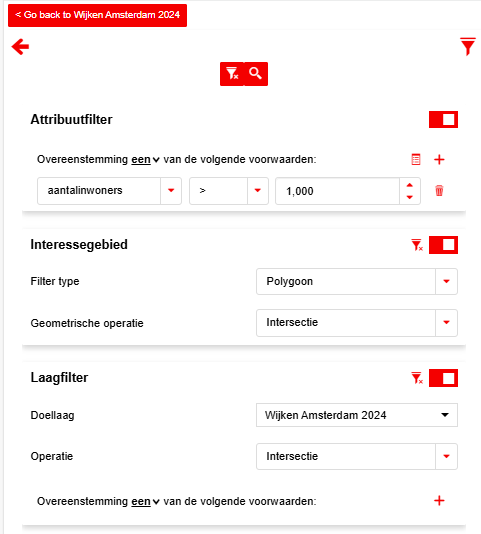
Met  kan je filteren op data binnen het huidige kaartvenster.
kan je filteren op data binnen het huidige kaartvenster.
14. Probeer enkele filters.
Met  kan je kolommen verbergen om de tabel overzichtelijker te maken.
kan je kolommen verbergen om de tabel overzichtelijker te maken.
15. Verberg enkele kolommen met niet-relevante informatie.
Hier kan je de kaart ook bewerken.
16. Klik op 
Nu kan je waarden in de tabel bewerken door op een cel te klikken.
Gebruik de volgende iconen om te bewerken:
 Voeg een nieuw object toe aan de tabel
Voeg een nieuw object toe aan de tabel
 Voeg een nieuw object toe aan de kaart
Voeg een nieuw object toe aan de kaart
 Verwijder geselecteerde objecten
Verwijder geselecteerde objecten
 Geometrie verwijderen van geselecteerde objecten
Geometrie verwijderen van geselecteerde objecten
Verder zijn er instellingen voor snapping:
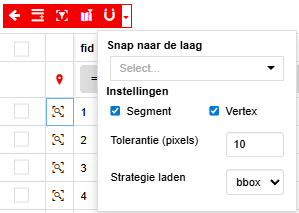
17. Ga terug naar de dataset.
18. Klik op het Edit menu.
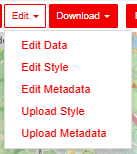
Met Edit Data kom je weer in de edit modus net als hiervoor besproken.
Met Edit Style kan je de stijl aanpassen.
19. Klik op Edit Style.
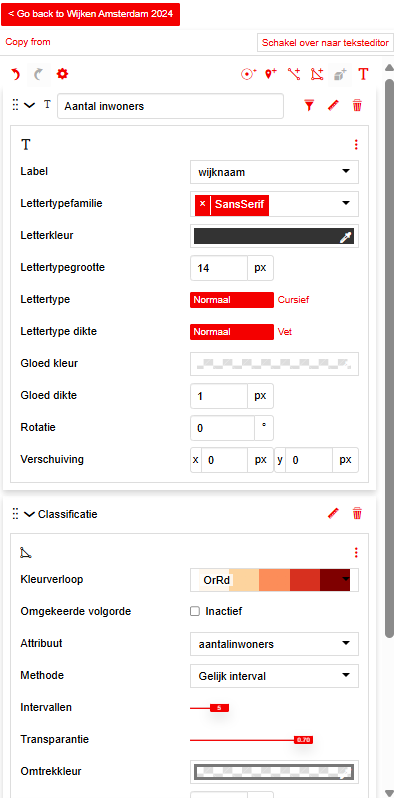
20. Bekijk de instellingen voor objecten en tekst.
Je kan hier ook metadata aanpassen en stijlen uploaden als je een SLD-bestand hebt.
Onder het Download menu heb je verschillende mogelijkheden om (meta)data te downloaden:
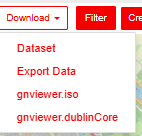
21. Bekijk de mogelijkheden onde Export Data.
Het Filter menu is hetzelfde als de eerdergenoemde geavanceerde filter.
22. Klik op Create Map.
In het volgende hoofdstuk gaan we kijken naar Kaarten.
5. Kaarten
Kaarten in GeoNode zijn een combinatie van Datasets. Kortgezegd, GIS-lagen die gecombineerd worden tot een kaart die dan ook weer gedeeld kan worden.
- Klik op Add layer en kies een dataset om toe te voegen.
- Klik nu op
 om meer mogelijkheden te zien
om meer mogelijkheden te zien - Klik op
 om een online kaart toevoegen.
om een online kaart toevoegen. - In het paneel, klik op de + en vul de dialoog met de gegevens van je online databron. Bijvoorbeeld:
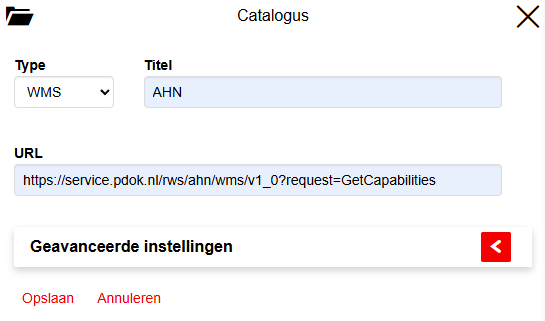
5. Klik Opslaan.
6. Nu kan je zoeken naar de laag of op Zoeken klikken om alle lagen te zien van de online databron te zien.
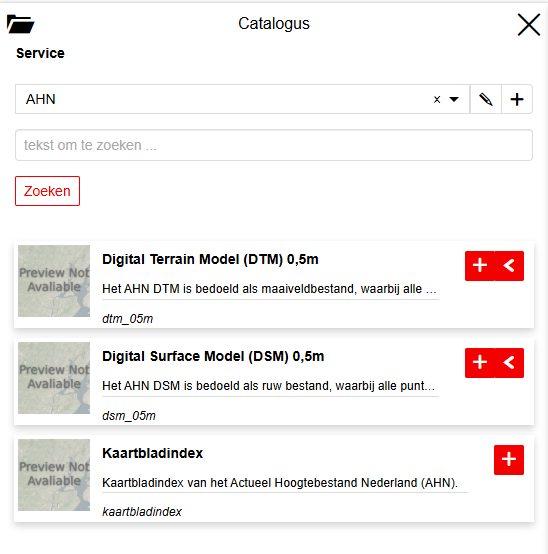
7. Klik  om de laag toe te voegen.
om de laag toe te voegen.
8. Verander de positie van de lagen indien nodig aan de linkerkant van het scherm.
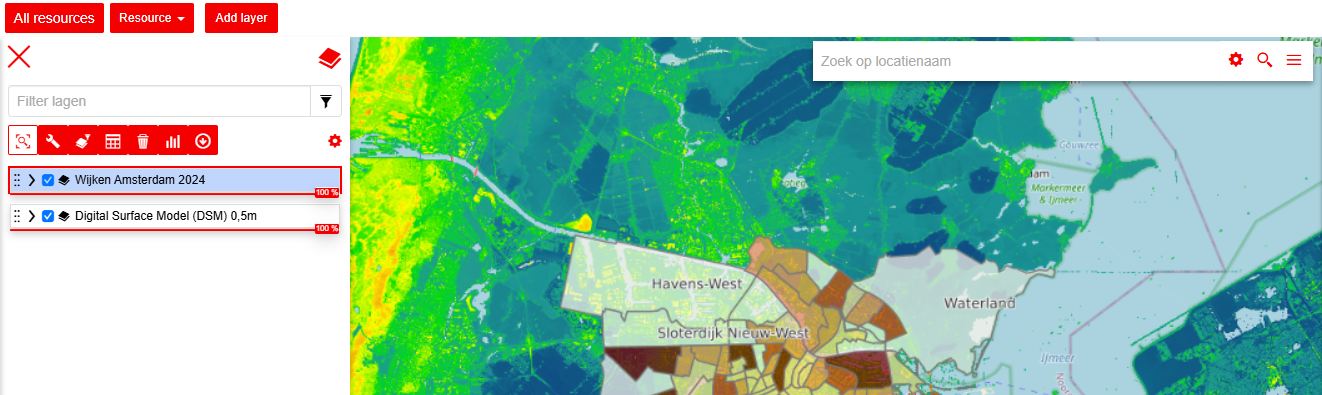
Als je een laag hebt geselecteerd, dan kan je met  ook widgets toevoegen, zoals een grafiek of een tabel.
ook widgets toevoegen, zoals een grafiek of een tabel.
9. Voeg een tabel toe.
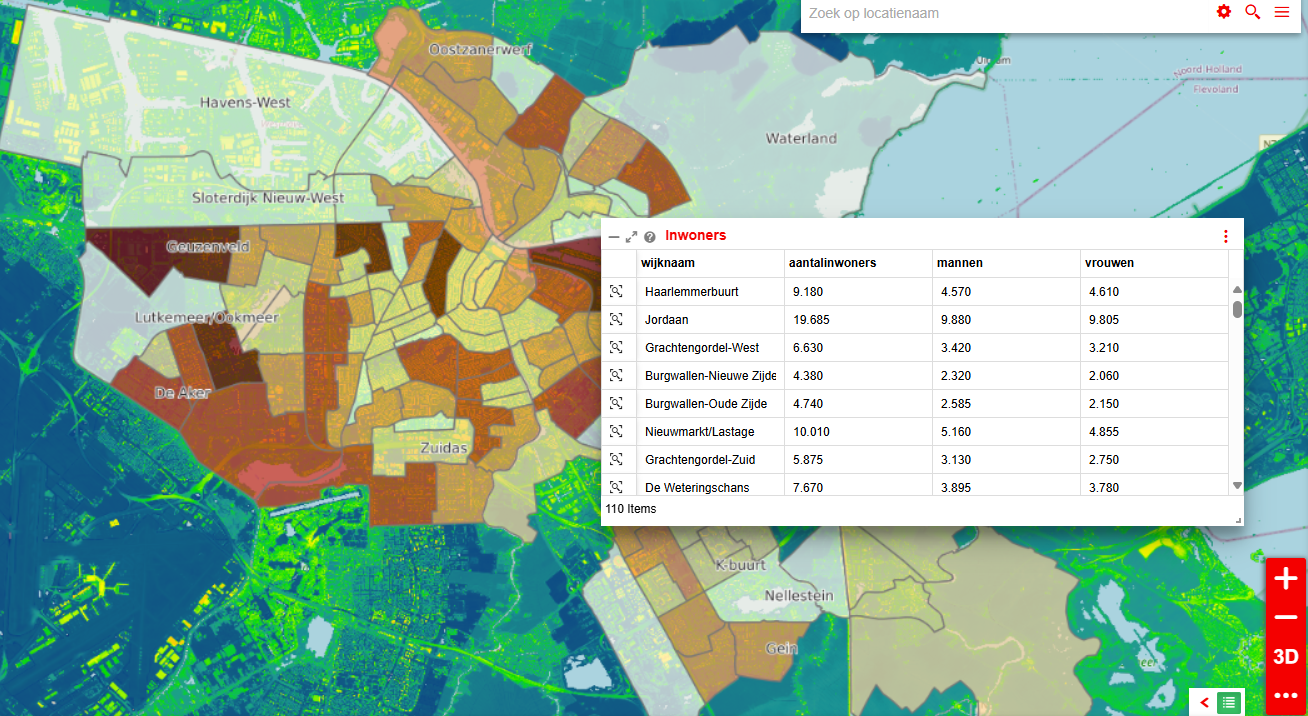
10. Sla de kaart op. Klik op Resource | Opslaan als.
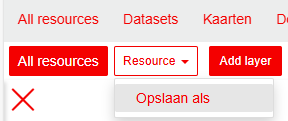
Voor de rest kan je met Kaarten vergelijkbare dingen doen als met Datasets.
6. Documenten
Onder Documenten kan je de volgende bestandformaten uploaden en bekijken:
7. Dataset uploaden
We gaan nu de dataset uit ons QGIS project uploaden naar GeoNode.
- Ga naar de Datasets tab.
- Klik rechtsboven op New.
- Selecteer Upload dataset.
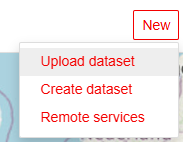
De volgende bestandsformaten worden ondersteund:
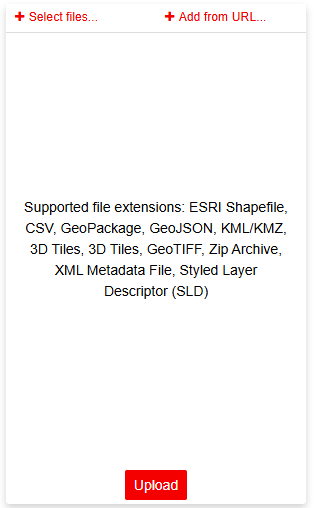
4. Klik op Select files....
5. Navigeer naar de project_data map en selecteer een vectorlaag, bijvoorbeeld kabels.gpkg.
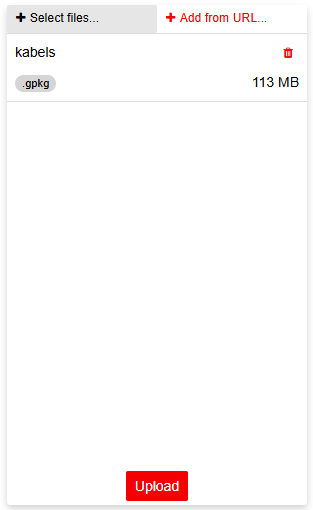
6. Klik Upload.
7. Zodra de upload klaar is, kan je op View klikken.
Je kan je data al meteen zien in een interactieve viewer en er is minimale metadata ingevuld.
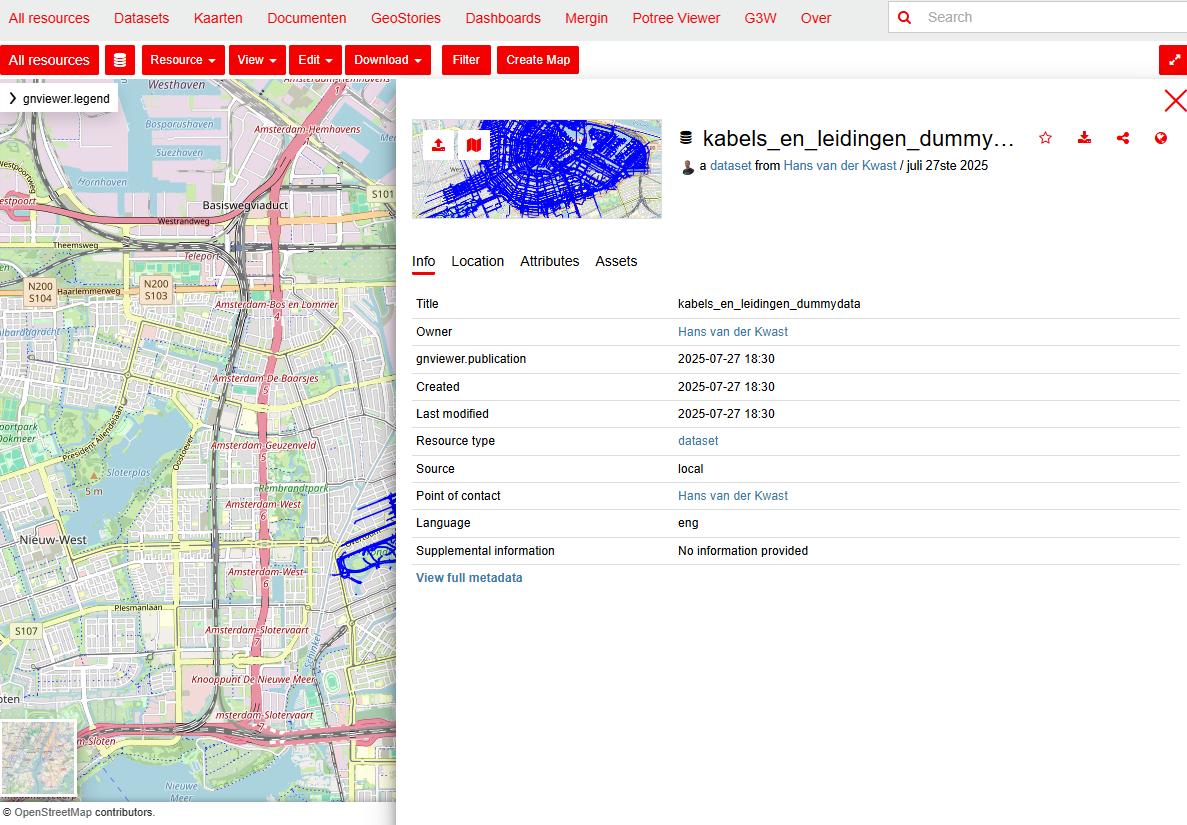
Het is goed gebruik om eerst de metadata in orde te maken.
8. Klik op Edit | Edit Metadata.
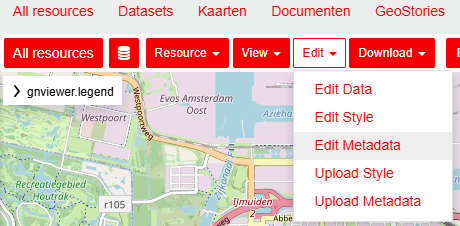
9. Vul de metadata zo goed als mogelijk in. Zorg er in ieder geval voor dat de titel leesbaar is zonder underscores, etc.
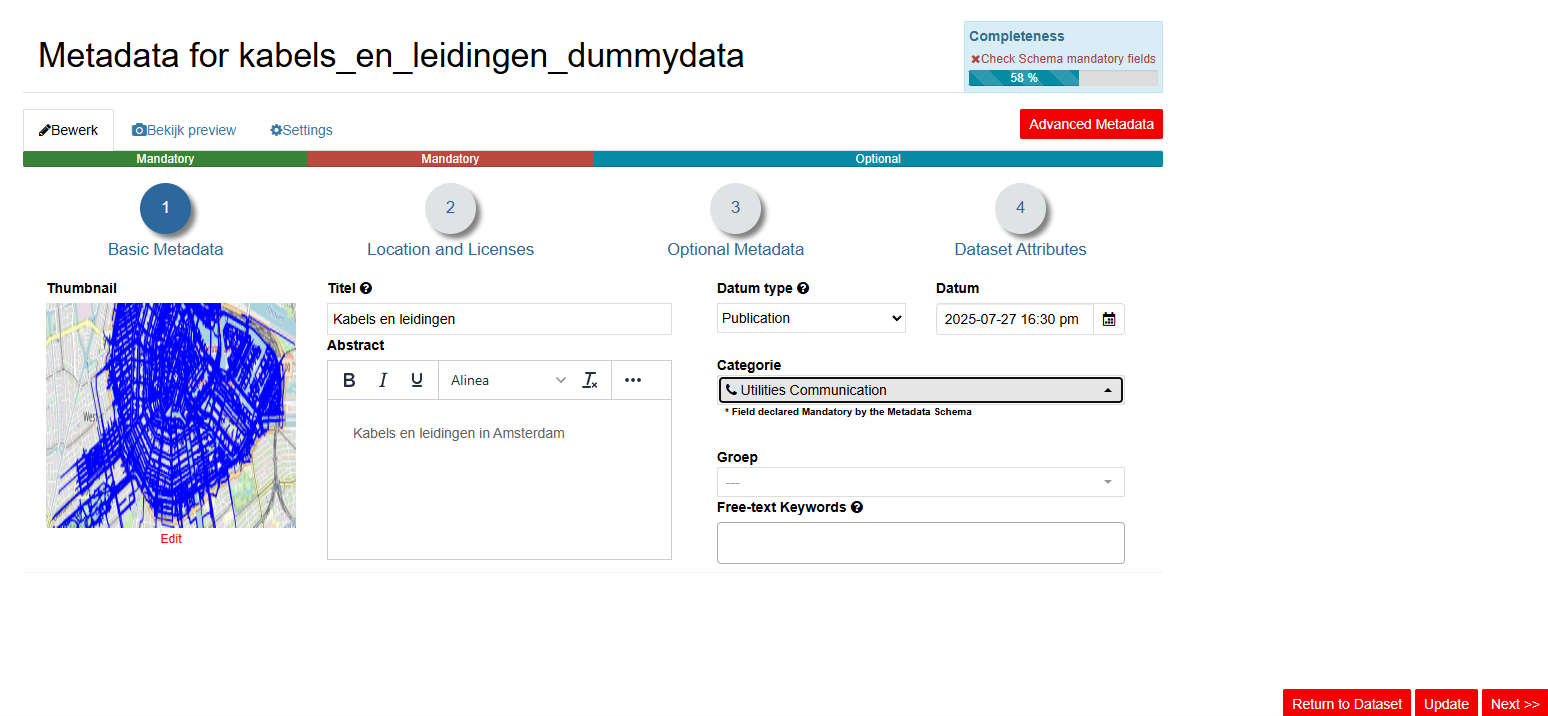
10. Klik steeds op Next om naar het volgende metadata formulier te gaan.
11. Klik op de laatste pagina op Update.
Nu kunnen we de stijl aanpassen. We kunnen dat via GeoNode doen of door onze SLD te uploaden.
Hier gaan we de SLD uploaden.
12. Klik op Edit | Upload Style.
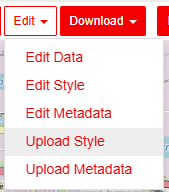
13. Upload het SLD bestand dat je voor deze laag hebt geëxporteerd uit QGIS, bijvoorbeeld kabels.sld.
14. Klik Return to Dataset.
Nu zie je de stijl uit QGIS toegepast op de dataset.
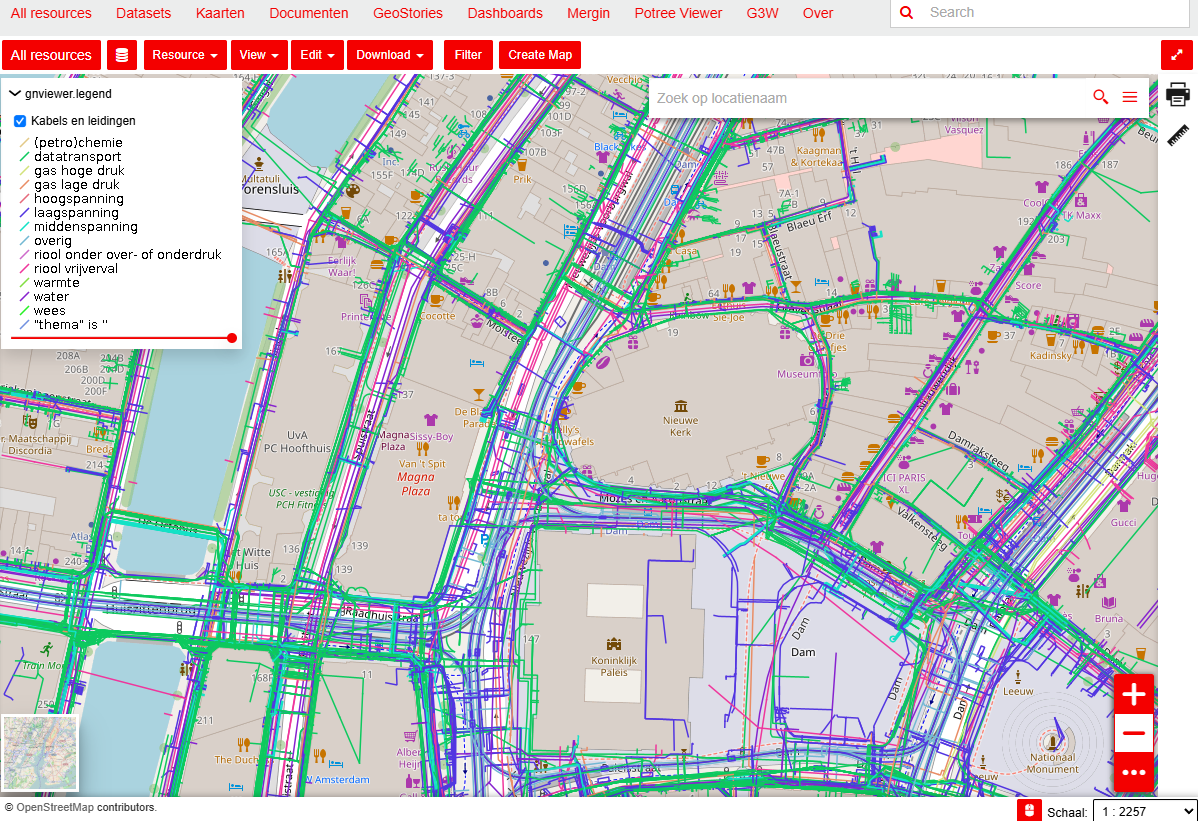
Nu moeten we nog een mooie thumbnail toevoegen met deze stijl.
15. Maak een screenshot van een stukje van de dataset in de interactieve kaartviewer en sla dit op.
16. Klik nu op View | Information.
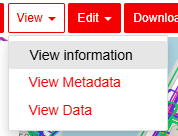
17. In het metadata paneel kan je nu de thumbnail uploaden.
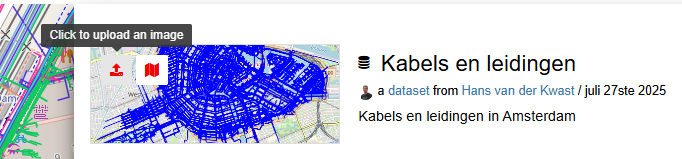
18. Klik op Apply na het uploaden.
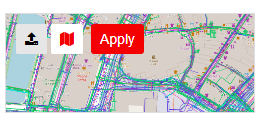
Nu moeten we nog de permissies instellen.
19. Ga naar Resource | Delen.
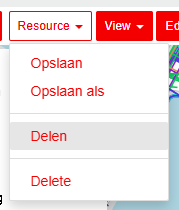
20. Stel de permissies in.
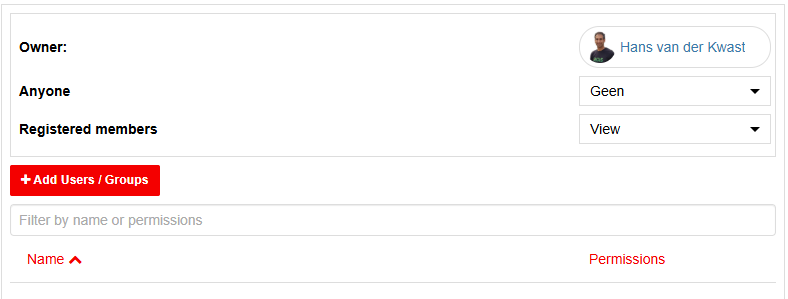
21. Vergeet wijzigingen niet op te slaan.
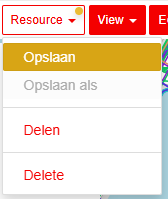
21. Ga terug naar Datasets en bekijk of je nieuwe laag er tussen staat.
22. Herhaal dit nu voor een raster dataset, bijvoorbeeld hittestress.tif.
23. Herhaal dit ook voor de BAG panden.
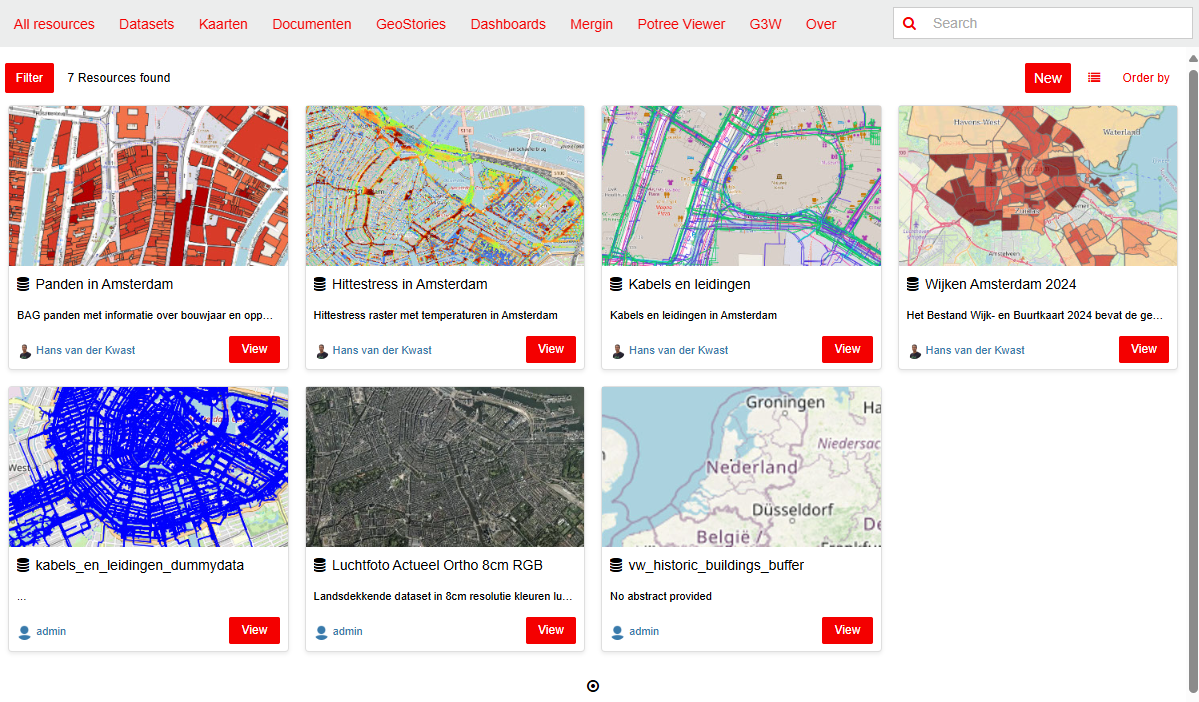
8. Online databronnen toevoegen
In het vorige hoofdstuk hebben we bestanden toegevoegd aan GeoNode. We kunnen echter ook OGC services toevoegen.
- Ga naar Datasets.
- Klik rechtsboven op New.
- Klik op Remote services.
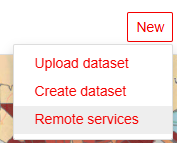
4. Klik op Add Remote Service

GeoNode ondersteunt de volgende web services:
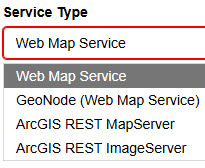
We gaan nu een WMS van PDOK toevoegen met het hoogtemodel van Nederland.
We hebben die in ons QGIS project gebruikt, dus daar kunnen we gemakkelijk de URL vinden.
5. Ga in het QGIS project naar de laageigenschappen van Digital Surface Model (DSM) 0,5m
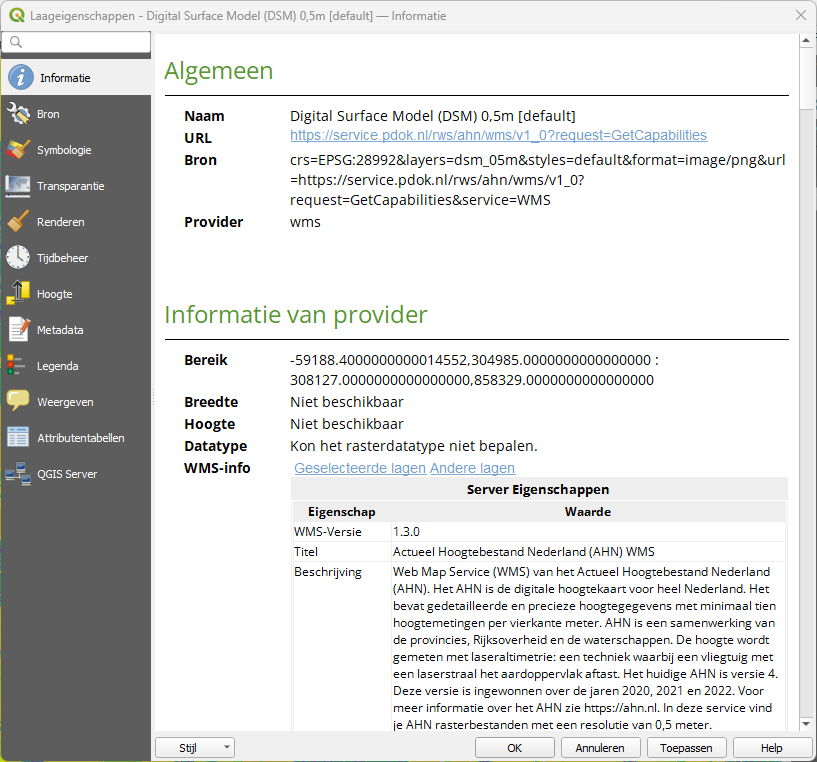
6. Kopiëeer de URL.
7. Plak de URL in GeoNode.
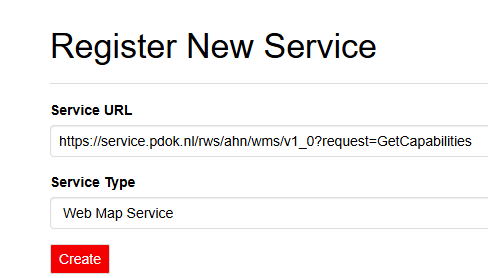
8. Click Create.
Nu kan je kiezen welke laag je wilt importeren.
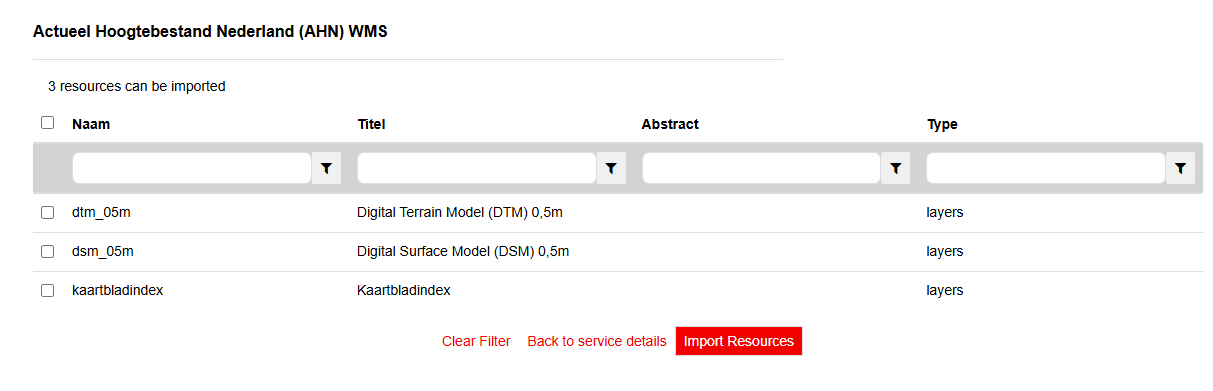
9. Selecteer dsm_05m en klik op Import Resources.
10. Klik nu op Datasets en bekijk het resultaat.
11. Voeg een thumbnail toe met de hoogte van Amsterdam.
12. Combineer de nieuwe datasets in een kaart.
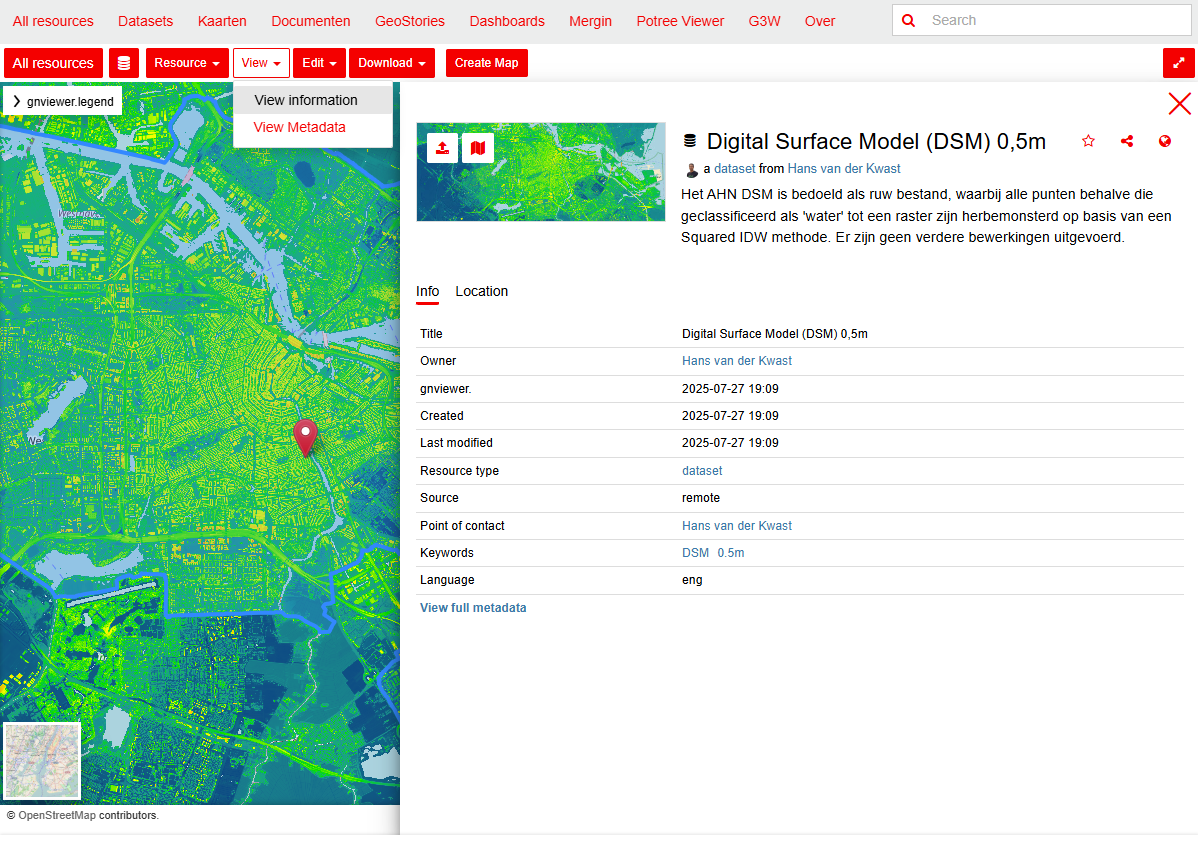
9. Conclusie
In deze tutorial heb je de belangrijkste functies van GeoNode leren kennen.